android120 zhihuibeijing 开机页面
软件启动旋转动画:
布局:
- <RelativeLayout xmlns:android="http://schemas.android.com/apk/res/android"
- xmlns:tools="http://schemas.android.com/tools"
- android:layout_width="match_parent"
- android:layout_height="match_parent"
- android:id="@+id/rl_root"
- android:background="@drawable/splash_bg_newyear" >
- <ImageView
- android:layout_width="wrap_content"
- android:layout_height="wrap_content"
- android:src="@drawable/splash_horse_newyear"
- />
- </RelativeLayout>
Activity:
- package com.itheima.zhbj52;
- import android.app.Activity;
- import android.content.Intent;
- import android.os.Bundle;
- import android.view.animation.AlphaAnimation;
- import android.view.animation.Animation;
- import android.view.animation.Animation.AnimationListener;
- import android.view.animation.AnimationSet;
- import android.view.animation.RotateAnimation;
- import android.view.animation.ScaleAnimation;
- import android.widget.RelativeLayout;
- import com.itheima.zhbj52.utils.PrefUtils;
- /**
- * 旋转首屏页
- */
- public class SplashActivity extends Activity {
- RelativeLayout rlRoot;
- @Override
- protected void onCreate(Bundle savedInstanceState) {
- super.onCreate(savedInstanceState);
- setContentView(R.layout.activity_splash);
- rlRoot = (RelativeLayout) findViewById(R.id.rl_root);//rl_root下面是一个ImageView是一张图片。
- startAnim();
- //LibUtils.doSomething();
- //rlRoot.setBackgroundResource(R.drawable.newscenter_press);
- }
- /**
- * 开启动画
- */
- private void startAnim() {
- // 动画集合
- AnimationSet set = new AnimationSet(false);
- // 旋转动画
- RotateAnimation rotate = new RotateAnimation(0, 360,
- Animation.RELATIVE_TO_SELF, 0.5f, Animation.RELATIVE_TO_SELF,
- 0.5f);//RELATIVE_TO_SELF表示自身旋转,0.5f表示自身中心。
- rotate.setDuration(1000);// 动画时间
- rotate.setFillAfter(true);// 保持动画最后的状态
- // 缩放动画
- ScaleAnimation scale = new ScaleAnimation(0, 1, 0, 1,//宽和高从0到1,
- Animation.RELATIVE_TO_SELF, 0.5f, Animation.RELATIVE_TO_SELF,
- 0.5f);
- scale.setDuration(1000);// 动画时间
- scale.setFillAfter(true);// 保持动画状态
- // 渐变动画
- AlphaAnimation alpha = new AlphaAnimation(0, 1);
- alpha.setDuration(2000);// 动画时间
- alpha.setFillAfter(true);// 保持动画状态
- set.addAnimation(rotate);
- set.addAnimation(scale);
- set.addAnimation(alpha);
- // 设置动画监听
- set.setAnimationListener(new AnimationListener() {
- @Override
- public void onAnimationStart(Animation animation) {
- }
- @Override
- public void onAnimationRepeat(Animation animation) {//动画重复的时候调用,
- }
- // 动画执行结束
- @Override
- public void onAnimationEnd(Animation animation) {
- jumpNextPage();
- }
- });
- rlRoot.startAnimation(set);
- }
- /**
- * 跳转下一个页面
- */
- private void jumpNextPage() {
- // 判断之前有没有显示过新手引导
- boolean userGuide = PrefUtils.getBoolean(this, "is_user_guide_showed",
- false);
- if (!userGuide) {
- // 跳转到新手引导页
- startActivity(new Intent(SplashActivity.this, GuideActivity.class));
- } else {
- startActivity(new Intent(SplashActivity.this, MainActivity.class));
- }
- finish();//跳转到新页面后把当前页面结束
- }
- }
引导页面:
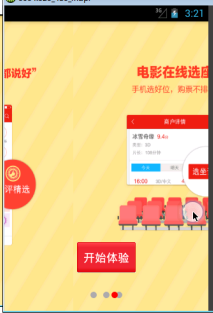
布局:
- <?xml version="1.0" encoding="utf-8"?>
- <!-- 整体是一个相对布局,这样才会让控件叠加到另一个控件上 -->
- <RelativeLayout xmlns:android="http://schemas.android.com/apk/res/android"
- android:layout_width="match_parent"
- android:layout_height="match_parent" >
- <!-- 第三方包 -->
- <android.support.v4.view.ViewPager
- android:id="@+id/vp_guide"
- android:layout_width="match_parent"
- android:layout_height="match_parent" />
- <Button
- android:id="@+id/btn_start"
- android:layout_width="wrap_content"
- android:layout_height="wrap_content"
- android:layout_alignParentBottom="true"
- android:layout_centerHorizontal="true"
- android:layout_marginBottom="60dp"
- android:background="@drawable/btn_guide_selector" 按钮背景图片选择器
- android:padding="5dp"
- android:text="开始体验"
- android:visibility="invisible"
- android:textColor="@drawable/btn_guide_text_selector" /> 按钮文字选择器
- <RelativeLayout
- android:layout_width="wrap_content"
- android:layout_height="wrap_content"
- android:layout_alignParentBottom="true"
- android:layout_centerHorizontal="true"
- android:layout_marginBottom="20dp" >
- <!-- 3个黑色的圆点 -->
- <LinearLayout
- android:id="@+id/ll_point_group"
- android:layout_width="wrap_content"
- android:layout_height="wrap_content"
- android:orientation="horizontal" >
- </LinearLayout>
- <!-- 1个可以移动的红色圆点,默认压住第一个黑色圆点 -->
- <View
- android:id="@+id/view_red_point"
- android:layout_width="10dp"
- android:layout_height="10dp"
- android:background="@drawable/shape_point_red" />
- </RelativeLayout>
- </RelativeLayout>
Activity:
- package com.itheima.zhbj52;
- import java.util.ArrayList;
- import android.app.Activity;
- import android.content.Intent;
- import android.os.Bundle;
- import android.support.v4.view.PagerAdapter;
- import android.support.v4.view.ViewPager;
- import android.support.v4.view.ViewPager.OnPageChangeListener;
- import android.view.View;
- import android.view.View.OnClickListener;
- import android.view.ViewGroup;
- import android.view.ViewTreeObserver.OnGlobalLayoutListener;
- import android.view.Window;
- import android.widget.Button;
- import android.widget.ImageView;
- import android.widget.LinearLayout;
- import android.widget.RelativeLayout;
- import com.itheima.zhbj52.utils.PrefUtils;
- /**
- * 新手引导
- */
- public class GuideActivity extends Activity {
- private static final int[] mImageIds = new int[] { R.drawable.guide_1,
- R.drawable.guide_2, R.drawable.guide_3 };//三张图片
- private ViewPager vpGuide;
- private ArrayList<ImageView> mImageViewList;
- private LinearLayout llPointGroup;// 引导圆点的父控件
- private int mPointWidth;// 圆点间的距离
- private View viewRedPoint;// 小红点
- private Button btnStart;// 开始体验
- @Override
- protected void onCreate(Bundle savedInstanceState) {
- super.onCreate(savedInstanceState);
- requestWindowFeature(Window.FEATURE_NO_TITLE);// 去掉标题,在setContentView方法之前调用。
- setContentView(R.layout.activity_guide);
- vpGuide = (ViewPager) findViewById(R.id.vp_guide);
- llPointGroup = (LinearLayout) findViewById(R.id.ll_point_group);//3个黑色的圆点
- viewRedPoint = findViewById(R.id.view_red_point);
- btnStart = (Button) findViewById(R.id.btn_start);//开始体验按钮
- btnStart.setOnClickListener(new OnClickListener() {
- @Override
- public void onClick(View v) {
- // 更新sp, 表示已经展示了新手引导
- PrefUtils.setBoolean(GuideActivity.this,
- "is_user_guide_showed", true);
- // 跳转主页面
- startActivity(new Intent(GuideActivity.this, MainActivity.class));
- finish();//当前页面消失
- }
- });
- initViews();
- vpGuide.setAdapter(new GuideAdapter());//ViewPager要设置Adapter
- vpGuide.setOnPageChangeListener(new GuidePageListener());//ViewPager滑动时的监听器
- }
- /**
- * 初始化界面
- */
- private void initViews() {
- mImageViewList = new ArrayList<ImageView>();
- // 初始化引导页的3个页面
- for (int i = 0; i < mImageIds.length; i++) {
- ImageView image = new ImageView(this);
- image.setBackgroundResource(mImageIds[i]);// 设置引导页背景
- mImageViewList.add(image);
- }
- // 动态初始化小圆点,便于代码的扩展。
- for (int i = 0; i < mImageIds.length; i++) {
- View point = new View(this);
- point.setBackgroundResource(R.drawable.shape_point_gray);// 所有的View都有背景,
- LinearLayout.LayoutParams params = new LinearLayout.LayoutParams(
- 10, 10);//宽高为10像素,因为圆点的父控件是LinearLayout所以这里用LinearLayout.LayoutParams,
- if (i > 0) {
- params.leftMargin = 10;// 设置圆点间隔
- }
- point.setLayoutParams(params);// 设置圆点的大小
- llPointGroup.addView(point);// 将圆点动态添加给线性布局
- }
- //控件出现的时候会经过measure()方法测量控件的宽高,layout()方法用来决定将控件放在哪个地方,ondraw()方法来画控件。
- // 获取视图树(因为整个页面的布局是一层一层的xml节点树), 对layout方法结束的事件进行监听
- llPointGroup.getViewTreeObserver().addOnGlobalLayoutListener(
- new OnGlobalLayoutListener() {
- // 当layout方法执行结束后回调此方法
- @Override
- public void onGlobalLayout() {
- System.out.println("layout 结束");
- llPointGroup.getViewTreeObserver()
- .removeGlobalOnLayoutListener(this);//以后不再监听,this是OnGlobalLayoutListener对象,这是一个内部类。
- mPointWidth = llPointGroup.getChildAt(1).getLeft()
- - llPointGroup.getChildAt(0).getLeft();//getLeft()是返回圆点的左边到页面左边的距离,getRight()是返回圆点的右边到页面左边的距离。
- System.out.println("圆点距离:" + mPointWidth);//
- }
- });
- }
- /**
- * ViewPager数据适配器
- */
- class GuideAdapter extends PagerAdapter {
- @Override
- public int getCount() {
- return mImageIds.length;
- }
- @Override
- public boolean isViewFromObject(View arg0, Object arg1) {
- return arg0 == arg1;
- }
- @Override
- public Object instantiateItem(ViewGroup container, int position) {//类似于listView的getView()方法,
- container.addView(mImageViewList.get(position));//mImageViewList.get(position)返回的是ImageView,
- return mImageViewList.get(position);
- }
- @Override
- public void destroyItem(ViewGroup container, int position, Object object) {
- container.removeView((View) object);//删除一个
- }
- }
- /**
- * viewpager的滑动监听
- */
- class GuidePageListener implements OnPageChangeListener {
- // 滑动事件,滑动的过程中这个方法一直调用。
- @Override
- public void onPageScrolled(int position, float positionOffset,
- int positionOffsetPixels) {
- //position是当前页面的位置,positionOffset偏移百分比,positionOffsetPixels是偏移的像素,
- //从一个页面滑到第二个页面的时候positionOffset从0到100%并且到第二个页面的时候百分比又变为0,positionOffsetPixels从0到页面的宽度到达第二个页面的时候偏移量又淸0。
- System.out.println("当前位置:" + position + ";百分比:" + positionOffset
- + ";移动距离:" + positionOffsetPixels);
- int len = (int) (mPointWidth * positionOffset) + position
- * mPointWidth;//mPointWidth * positionOffset是圆点的距离乘以移动的百分比,
- RelativeLayout.LayoutParams params = (RelativeLayout.LayoutParams) viewRedPoint
- .getLayoutParams();// 获取当前红点的布局参数,因为红色的点是在UI文件写的所以已经有了LayoutParams,而黑色的点是动态生成的没有LayoutParams,红色点的父节点是相对布局,
- params.leftMargin = len;// 设置左边距
- viewRedPoint.setLayoutParams(params);// 重新给小红点设置布局参数
- }
- // 某个页面被选中
- @Override
- public void onPageSelected(int position) {
- if (position == mImageIds.length - 1) {// 最后一个页面
- btnStart.setVisibility(View.VISIBLE);// 显示开始体验的按钮
- } else {
- btnStart.setVisibility(View.INVISIBLE);
- }
- }
- // 滑动状态发生变化(正在滑动 滑动松开状态,)
- @Override
- public void onPageScrollStateChanged(int state) {
- }
- }
- }
- <!-- 图片颜色选择器(drawable文件夹里面) -->
- <?xml version="1.0" encoding="utf-8"?>
- <selector xmlns:android="http://schemas.android.com/apk/res/android">
- <item android:drawable="@drawable/button_red_pressed" android:state_pressed="true"/> <!-- 被点击之后 -->
- <item android:drawable="@drawable/button_red_normal"/>
- </selector>
- <!-- 文字颜色选择器(drawable文件夹里面) -->
- <?xml version="1.0" encoding="utf-8"?>
- <selector xmlns:android="http://schemas.android.com/apk/res/android">
- <item android:state_pressed="true" android:color="@android:color/black"/> <!-- 文字点击后是黑色 -->
- <item android:color="@android:color/white"/> <!-- 文字默认是白色 -->
- </selector>
- <!-- 不可以移动的黑色的圆点 -->
- <?xml version="1.0" encoding="utf-8"?>
- <shape xmlns:android="http://schemas.android.com/apk/res/android"
- android:shape="oval" > <!-- shape下面的oval是圆形 -->
- <solid android:color="@android:color/darker_gray" /> <!-- 圆形是灰色 -->
- </shape>
- <!-- 红色可以移动的圆点 -->
- <?xml version="1.0" encoding="utf-8"?>
- <shape xmlns:android="http://schemas.android.com/apk/res/android"
- android:shape="oval" >
- <solid android:color="#f00" /> <!-- 圆点颜色是红色 -->
- </shape>
- package com.itheima.zhbj52.utils;
- import android.content.Context;
- import android.content.SharedPreferences;
- /**
- * SharePreference封装
- *
- * @author Kevin
- *
- */
- public class PrefUtils {
- public static final String PREF_NAME = "config";
- public static boolean getBoolean(Context ctx, String key,
- boolean defaultValue) {
- SharedPreferences sp = ctx.getSharedPreferences(PREF_NAME,
- Context.MODE_PRIVATE);
- return sp.getBoolean(key, defaultValue);
- }
- public static void setBoolean(Context ctx, String key, boolean value) {
- SharedPreferences sp = ctx.getSharedPreferences(PREF_NAME,
- Context.MODE_PRIVATE);
- sp.edit().putBoolean(key, value).commit();
- }
- }
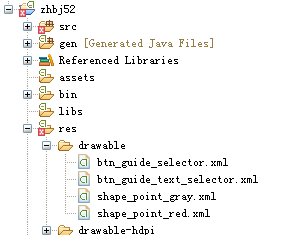
清单文件:
<activity android:name=".GuideActivity" />
<activity android:name=".MainActivity" />
android120 zhihuibeijing 开机页面的更多相关文章
- 【技术】关于安卓使用禁用服务(或者是MYANDROIDTOOLS里面的禁用服务)后卡在开机页面的(或者是卡在各种页面的)
目前会出现禁用部分服务后卡在开机页面,导致到手机数据得全部清除在网上找了很久,都没找到还原的方法只好自己开垦新方案了推测:由于格式化DATA分区后,手机可以正常开机,所以认为禁用服务的配置内容保存在D ...
- 老司机学新平台 - Xamarin Forms开发框架二探 (Prism vs MvvmCross)
在上一篇Xamarin开发环境及开发框架初探中,曾简单提到MvvmCross这个Xamarin下的开发框架.最近又评估了一些别的,发现老牌Mvvm框架Prism现在也支持Xamarin Forms了, ...
- Win7与Mint双系统安装体验
双系统安装前的准备 1.安装前的准备 安装双系统可能会对磁盘文件带来一些影响,为了避免在安装过程中由于系统瘫痪造成不必要的损失,所以我们在准备安装双系统之前,要对PC机中的重要文件进行备份,对资料要做 ...
- Linux的安全模式
今天尝试了一下开机启动,在rc.local中进行设置,但是我写的java -jar transport.jar是一个Hold处理,无法退出:导致开机的时候一直停留在等待页面. 处理机制: 1. 在Li ...
- Prism vs MvvmCross
Prism vs MvvmCross 在上一篇Xamarin开发环境及开发框架初探中,曾简单提到MvvmCross这个Xamarin下的开发框架.最近又评估了一些别的,发现老牌Mvvm框架Prism现 ...
- 最小化安装linux CentOS_7操作系统
实验环境为VMware虚拟机安装操作系统. 1.打开VMware Workstation 虚拟机,选择创建新的虚拟机: 2.选择linux-CentOS 64位操作系统: 3.为虚拟机命名,并选择安装 ...
- Dell台式机Window10恢复重装window7步骤
1.开机页面出现Dell标识时,连续点击F2 2.进入bois页面,选择boot ,将光标移动到USB启动盘符位置, 3.按 - 号,将 USB Srorage Device 改为第一启动项,F10保 ...
- win10切换AHCI模式
win10切换AHCI模式 笔记本电脑总是卡卡的,开机好慢,一狠心就买了一个固态硬盘装上.听说电脑开启AHCI模式跟固态硬盘更配哦.所以好好得鼓捣了一下电脑. 保证win10开启了安全模式, 如果没有 ...
- 20165315 预备作业3 Linux安装及学习
20165315 预备作业3 Linux安装及学习 一.在自己笔记本上安装Linux操作系统 因为对操作电脑的不熟悉,我在第一项任务上就花费了一定的时间,在安装过程有如下问题: 我的电脑是苹果公司的M ...
随机推荐
- vijos 1563 疯狂的方格取数
P1653疯狂的方格取数 Accepted 标签:天才的talent[显示标签] 背景 Due to the talent of talent123,当talent123做完NOIP考了两次的二取 ...
- [POJ 2461] Billiard
同swustoj 11 Billiard Time Limit: 1000MS Memory Limit: 65536K Total Submissions: 1362 Accepted: 8 ...
- [LOJ 1030] Discovering Gold
B - Discovering Gold Time Limit:2000MS Memory Limit:32768KB 64bit IO Format:%lld & %llu ...
- nopcommerce商城系统--源代码结构和架构
这个文档是让开发者了解nopcommerce解决方案结构的指南.这是新的nopcommerce开发者学习nopcommerce代码的相关文档.首先,nopCommerce源代码是很容易得到的.它是一个 ...
- 常用ping服务列表
以下是收集的ping服务器. ping是基于XML_RPC标准协议的更新通告服务,是用于blog在内容更新时通知博客搜索引擎及时进行抓取.更新的方式.博客搜索引擎在成功接受到ping以后,会立刻进行抓 ...
- 从代码都发布遇到的问题总结(C#调用非托管dll文件,部署项目) 转
http://www.cnblogs.com/Purple_Xiapei/archive/2012/06/30/2570928.html
- 恒天云技术分享系列2 - vlan管理GUI开发
恒天云:http://www.hengtianyun.com/download-show-id-10.html 在OpenStack G版本中quantum网络模式下,horizon提供了基于quan ...
- HDU-4618 Palindrome Sub-Array 暴力枚举
题目链接:http://acm.hdu.edu.cn/showproblem.php?pid=4618 直接暴力枚举中心点,在中间如果求不出最大值直接跳过优化下... //STATUS:C++_AC_ ...
- HDU-4612 Warm up 边双连通分量+缩点+最长链
题目链接:http://acm.hdu.edu.cn/showproblem.php?pid=4612 简单图论题,先求图的边双连通分量,注意,此题有重边(admin还逗比的说没有重边),在用targ ...
- ant -verbose -debug ...
ant -verbose -debug (target) 可以让ant打印出所执行的command任务
